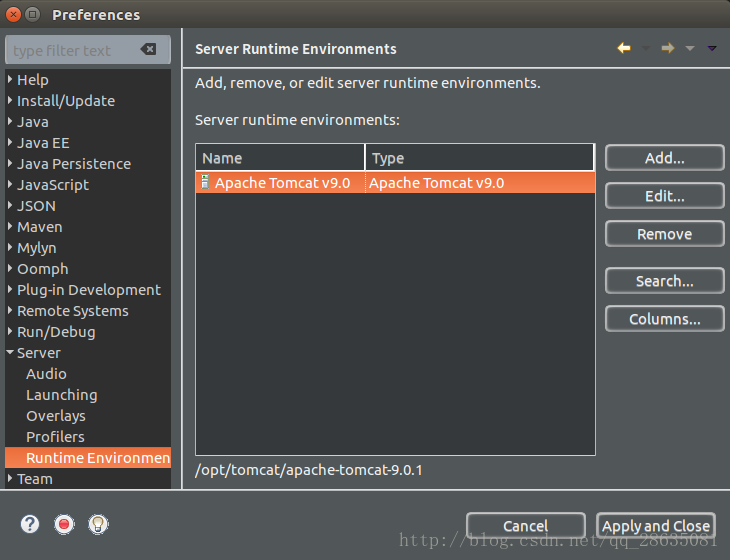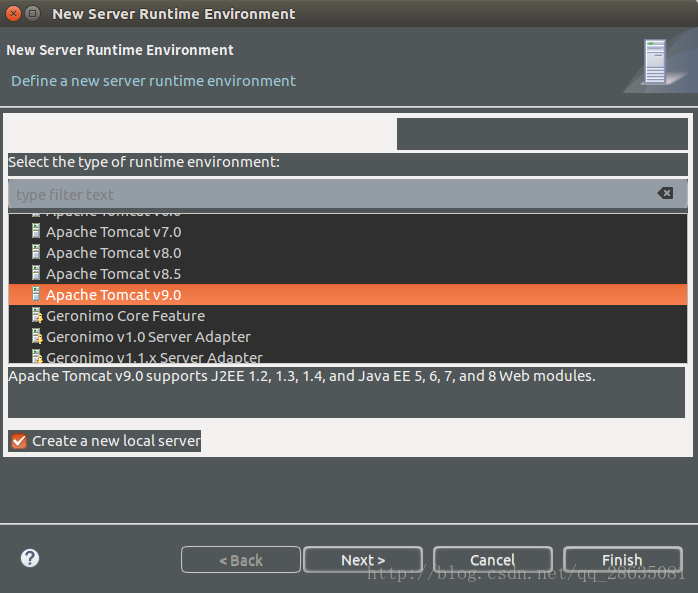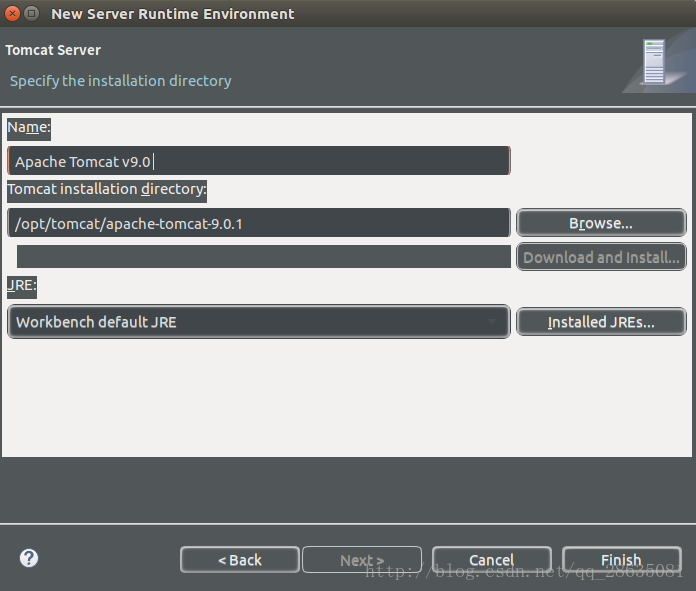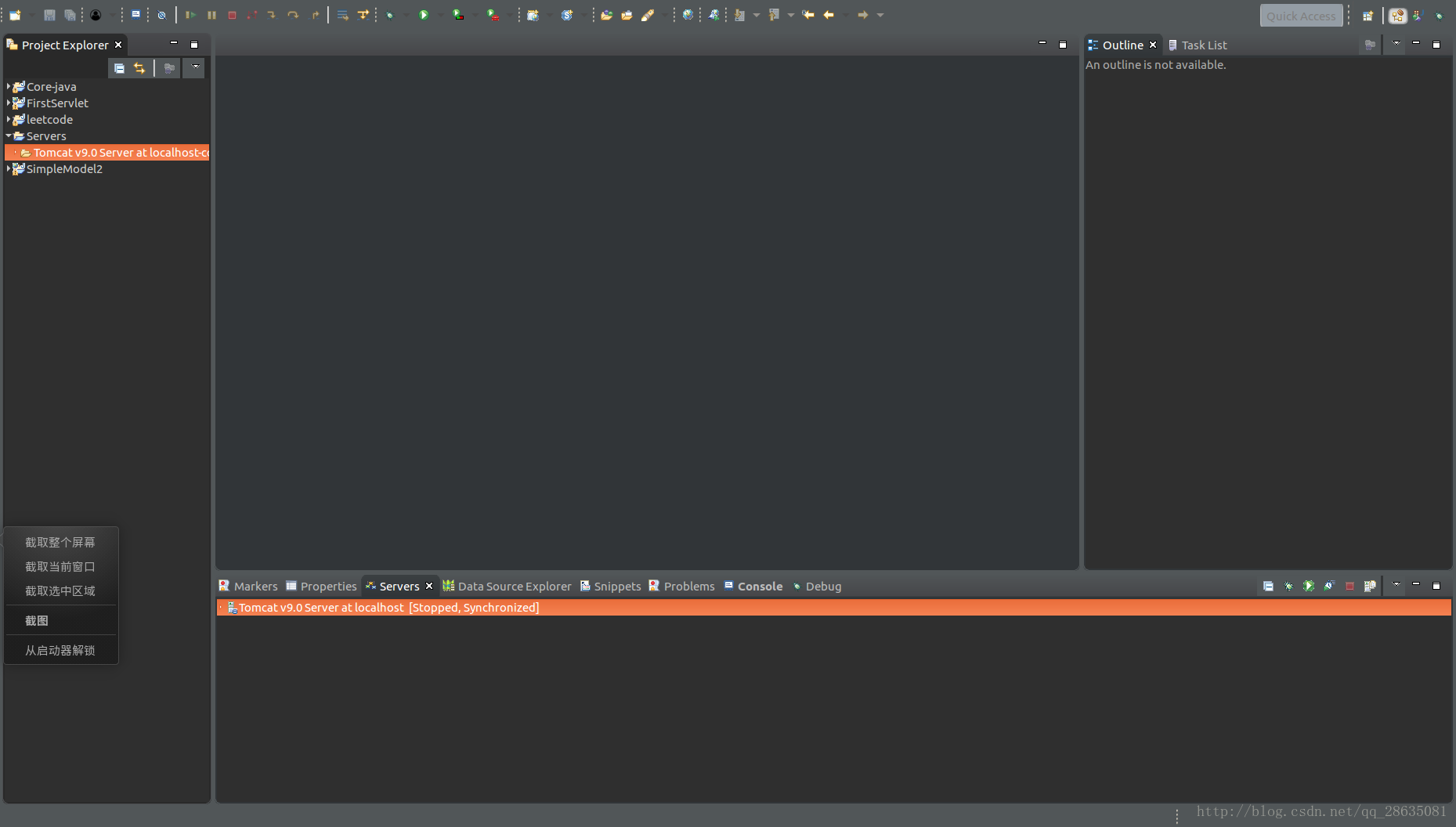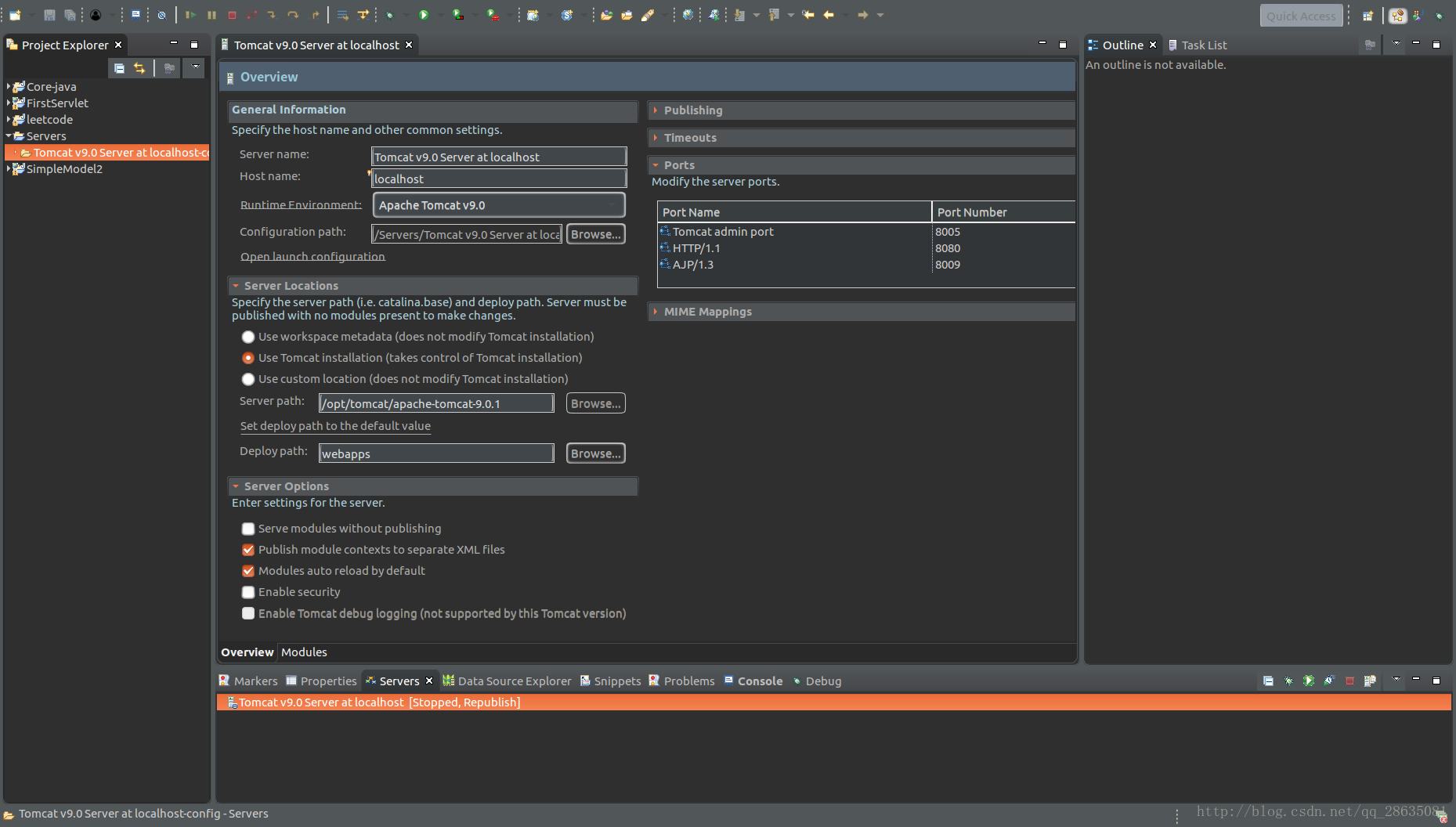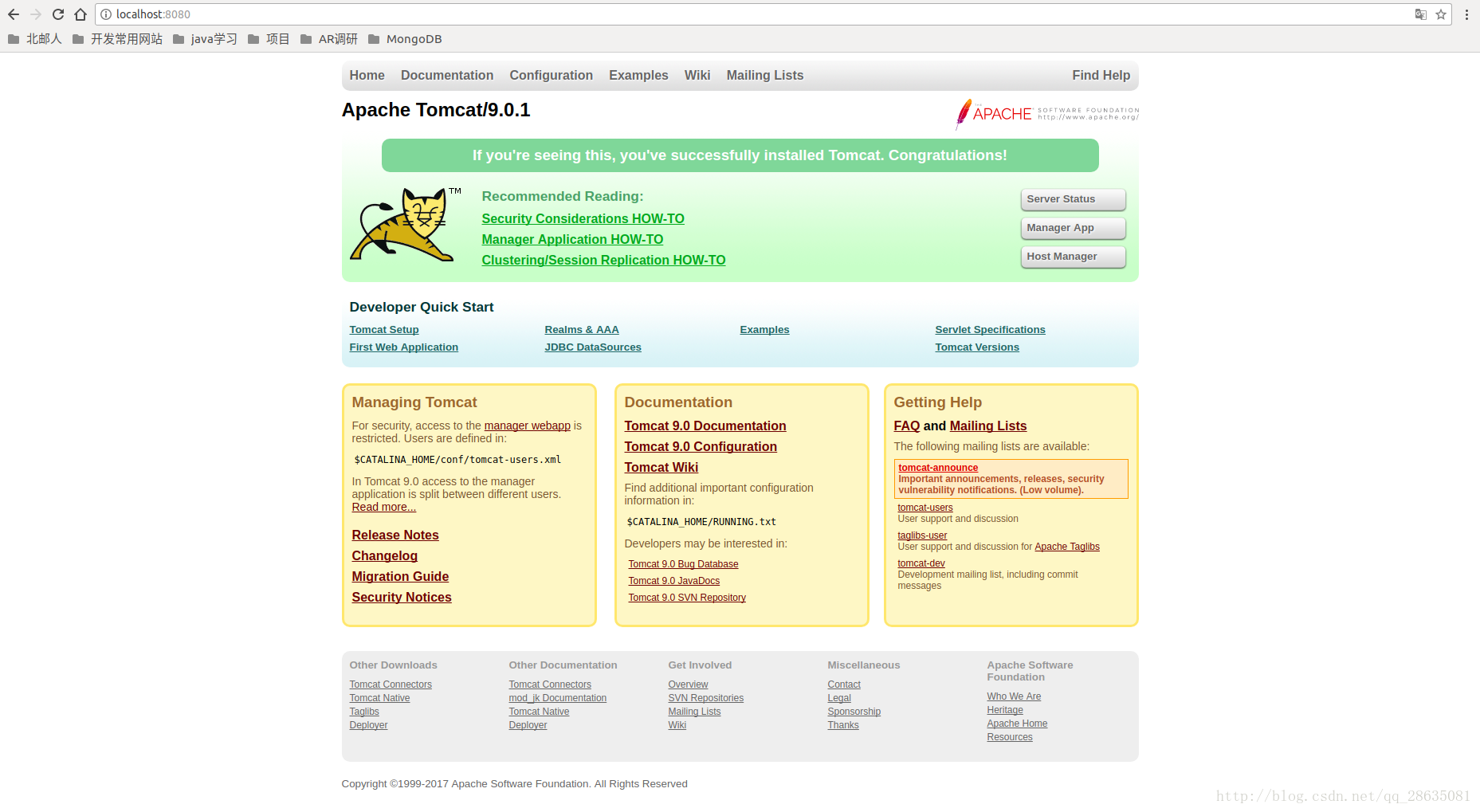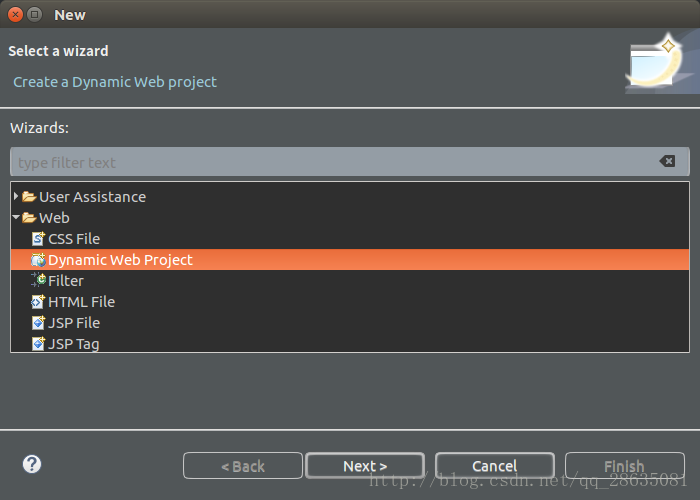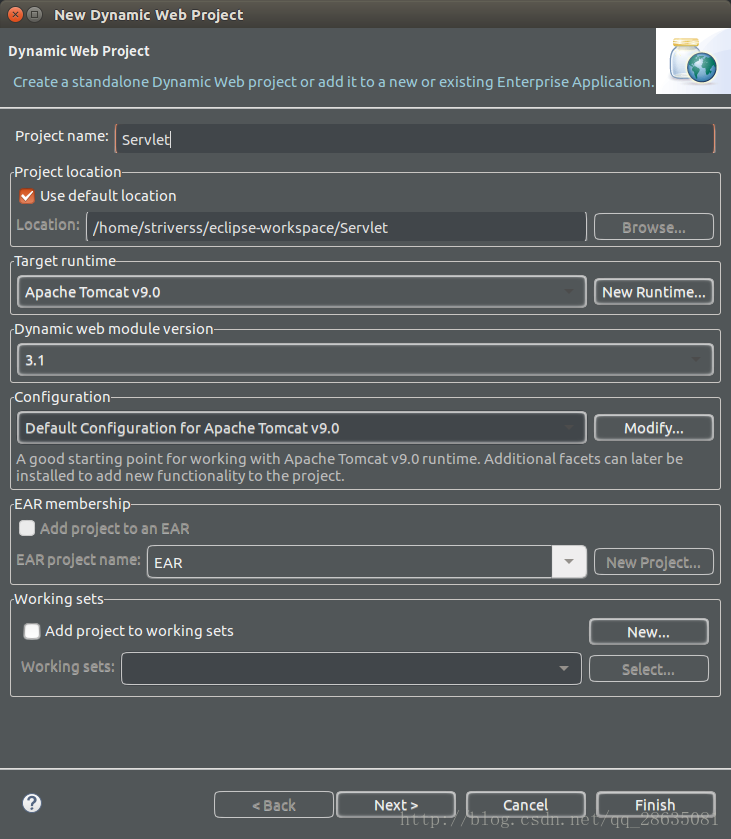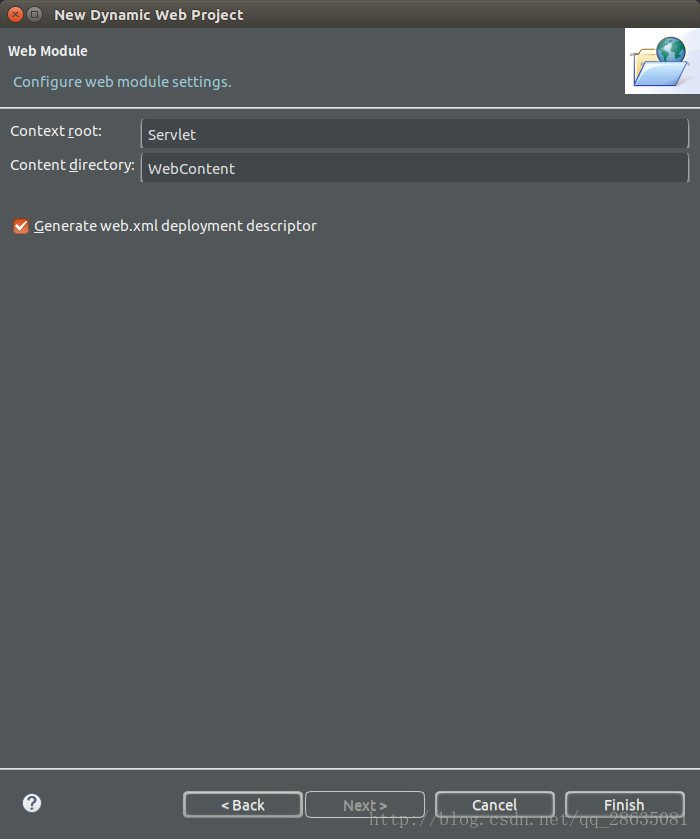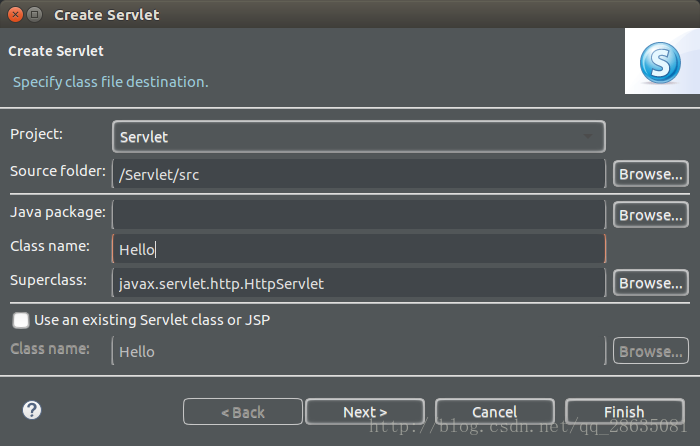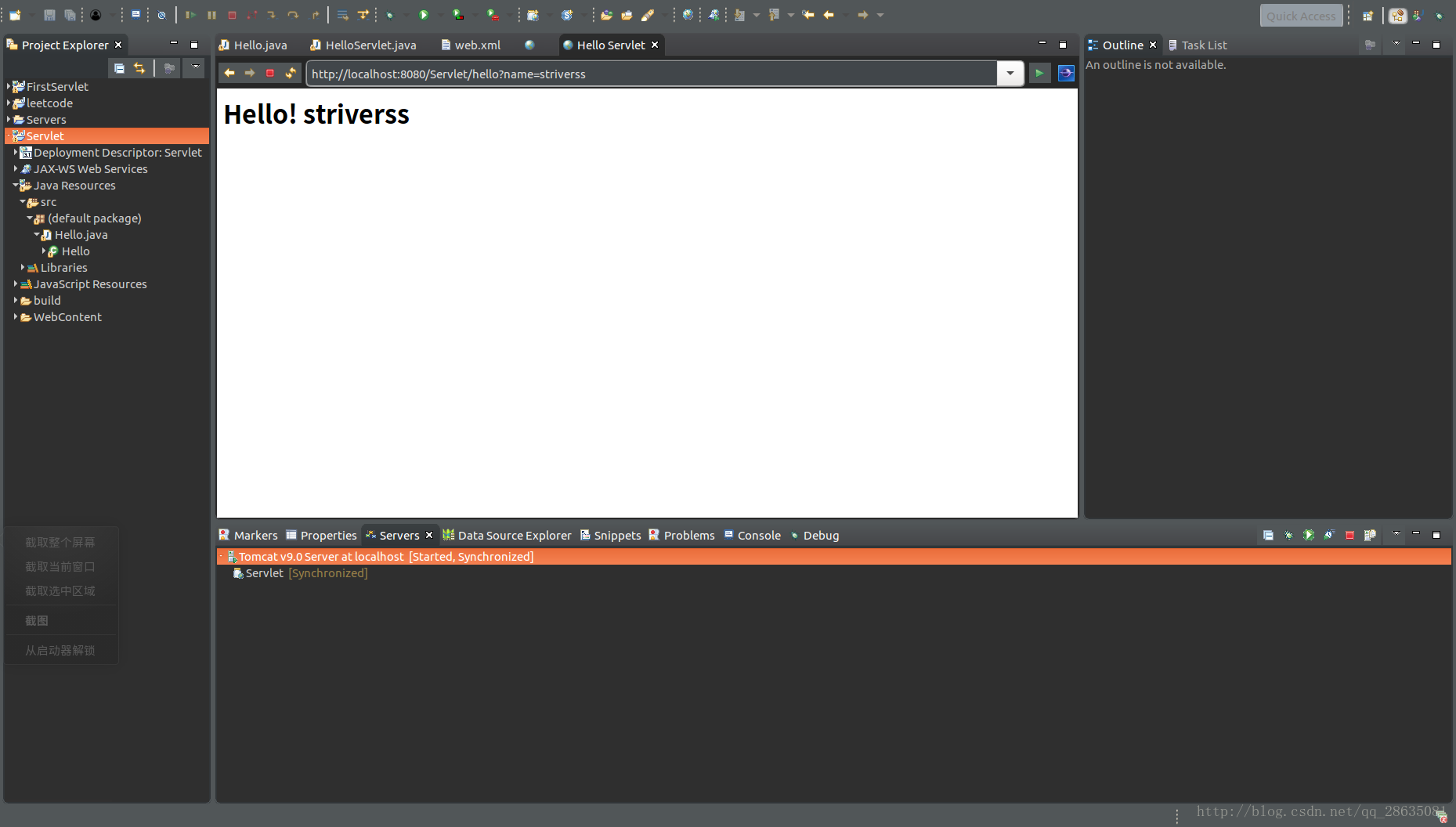版权声明:本文为博主原创文章,未经博主允许不得转载。 https://blog.csdn.net/qq_28635081/article/details/78616422
本文所使用的环境及软件版本如下:
- Ubuntu 16.04 LTS
- Eclipse Java EE IDE for Web Developers(Oxygen.1a Release (4.7.1a))
- apache-tomcat-9.0.1
- Java jdk1.8.0_144
前期准备
- Ubuntu 16.04 LTS
本人使用的是win10+ubuntu16.04双系统,至于双系统的装法,这里不再赘述,ubuntu安装源码百度直接搜,利用UltraISO制作U盘启动,再利用EsayBCD进行启动项设置即可(网上教程一大堆,这里不做详细介绍) - Eclipse Java EE IDE for Web Developers(Oxygen.1a Release (4.7.1a))
对于Eclipse,作为Java开发者都不陌生,直接去官网下载https://www.eclipse.org/downloads/eclipse-packages/,一定要选择Java EE版本,下载之后移动至/opt进行解压缩,但是还要将eclipse与jdk挂在一起(这里不详细介绍) - apache-tomcat-9.0.1
本人初学servlet,跟随各位前辈选择tomcat作为web容器对servlet进行管理,同样,在官网进行下载https://tomcat.apache.org/download-90.cgi,选择9.0.1(beta)-Binary Distributions-Core-tar.gz,下载之后移动至/opt解压缩即可,通过命令符sudo /opt/tomcat/apache-tomcat-9.0.1/bin/startup.sh启动tomcat,通过命令符sudo /opt/tomcat/apache-tomcat-9.0.1/bin/shutdown.sh关闭tomcat - Java jdk1.8.0_144
由于电脑之前就配过java环境,所以jdk版本不是最新,只要版本不是太低,应该都不会影响太多,jdk的环境配置方法请自行百度,这里不做介绍
Eclipse中添加tomcat服务器
- 打开Eclipse,在菜单栏依次选择Window-Preferences-Server-Runtime Environments
- 点击Add…,选择Apache中的Apache Tomcat v9.0,点击Next
- 点击Browse…,选择/opt/tomcat/apache-tomcat-9.0.1,点击Finish
- 至此,在左侧Project Explorer栏目以及下方Servers中均出现Tomcat v9.0 Server at localhost
- 但是,如果此时在eclipse中启动tomcat服务,会发现无法登录localhost:8080,具体原因是因为eclipse默认选择的Server Locations是在自己的工作空间中,我们要启动tomcat服务,必须要选择tomcat的安装环境。在下方Servers界面选择Tomcat v9.0 Server at localhost,双击弹出以下界面,在Server Locations中选择第二项,Use Tomcat installation(takes control of Tomcat installation),Server path选择具体的tomcat所在位置/opt/tomcat/apache-tomcat-9.0.1,Deploy path改为webapps,保存即可
- 现在,在Tomcat v9.0 Server at localhost上右键选择start,启动之后,在浏览器中输入localhost:8080出现以下界面,则证明配置完成
Eclipse中创建Servlet工程
- 在Project Explorer空白处右键依次选择New-Other…-Web-Dynamic Web Project,点击Next
- 输入项目名,以Servlet为例,点击两次Next,到达最后一个界面,勾选Generate web.xml deployment descriptor(如果不够选,则项目无法生成web.xml),点击Finish
- 在Project Explorer中出现的Servlet项目上右键选择New-Servlet,弹出的窗口中依次添加Java package(非必须)和Class name(必须),这里我们将Class name设为Hello
- 在弹出的Hello.java中将代码改为如下并保存:
import java.io.IOException;
import java.io.PrintWriter;
import javax.servlet.ServletException;
import javax.servlet.annotation.WebServlet;
import javax.servlet.http.HttpServlet;
import javax.servlet.http.HttpServletRequest;
import javax.servlet.http.HttpServletResponse;
/**
* Servlet implementation class HelloServlet
*/
@WebServlet("/HelloServlet")
public class HelloServlet extends HttpServlet {
@Override
protected void doGet(HttpServletRequest request, HttpServletResponse response)
throws IOException, ServletException {
response.setContentType("text/html;charset=UTF-8");
PrintWriter out = response.getWriter();
String name = request.getParameter("name");
out.println("<html>");
out.println("<head>");
out.println("<title>Hello Servlet</title>");
out.println("</head>");
out.println("<body>");
out.println("<h1>Hello! " + name + "</h1>");
out.println("</body>");
out.println("</html>");
out.close();
}
}- 修改完Hello.java之后,打开Servlet-WebContent-WEB-INF下的web.xml,加入如下代码并保存:
<servlet>
<servlet-name>Hello</servlet-name>
<servlet-class>HelloServlet</servlet-class>
</servlet>
<servlet-mapping>
<servlet-name>Hello</servlet-name>
<url-pattern>/hello</url-pattern>
</servlet-mapping>- 在项目名称Servlet上右键选择Run As-1 Run on Server,选择Tomcat服务器,点击Finish
- server启动完成之后,在eclipse弹出的内置浏览器中输入http://localhost:8080/Servlet/hello?name=striverss,弹出如下界面证明配置成功
- 至此,在eclipse上成功搭建第一个servlet工程
反思
本文是作者的第一篇博客,但旨在与众多对java后台感兴趣的博友相互交流,如有不对的地方望大家多多指正,谢谢!